고정 헤더 영역
상세 컨텐츠
본문
반응형
이 글은 Apple Silicon (M1) Mac, MacOS 13.5 Ventura 을 기준으로 작성되었습니다.
들어가기 전에,


이번, 그리고 다음 포스팅까지 따라하면, 이렇게 이쁜 터미널을 이용할 수 있다.
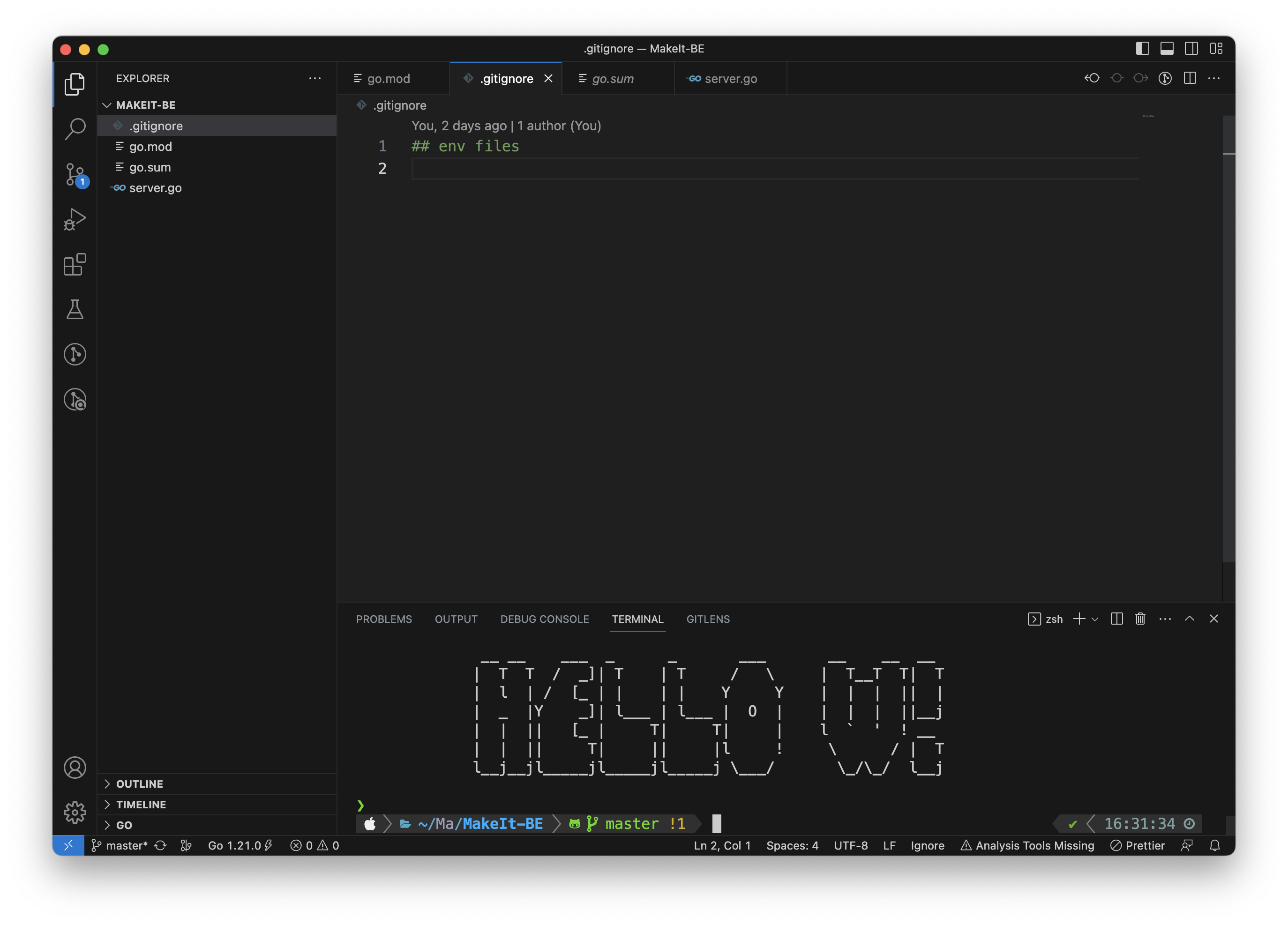
Homebrew 설치
🍺 Homebrew 란?
Mac 용 패키지 관리 도구이며, 앞으로 어플리케이션의 형태(.app)가 아닌 모든 개발 도구는 Homebrew를 통해 설치/삭제 관리를 한다고 생각하면 됩니다.
🐥: 왜??????????????????
책상 정리는 안해도 컴퓨터 청소는 깨끗하게 하고 싶은 것이 개발자 마음이니까...
다운로드 경로: 인터넷 (링크)
Homebrew
The Missing Package Manager for macOS (or Linux).
brew.sh

터미널을 켜고, 아래의 커맨드를 복사하여 입력하자.
/bin/bash -c "$(curl -fsSL https://raw.githubusercontent.com/Homebrew/install/HEAD/install.sh)"다운로드가 완료되면, 아래의 커맨드를 입력하여
bash shell에 설치된 brew의 명령어 인터페이스를 z shell에서도 작동하도록 변경해 준다.
이 명령어는 brew가 다운로드 되면서 출력된 텍스트에도 포함되어 있으니, 터미널을 잘 확인해보자
(echo; echo 'eval "$(/opt/homebrew/bin/brew shellenv)"') >> /Users/woodie/.zprofile\n eval "$(/opt/homebrew/bin/brew shellenv)"다 됐다! 이제 아래의 커맨드를 입력하여 설치가 잘 되었는지 확인해 보자. Homebrew X.X.X 처럼 버전명이 출력되면 성공이다.
brew -v
다음 포스팅에선, 지금 설치한 Brew를 이용해서 문법 검사기와 테마로 터미널을 꾸밀 거다!
반응형
'Setting' 카테고리의 다른 글
| nvm - Node.js 프로젝트 필수 패키지 (0) | 2023.08.18 |
|---|---|
| 터미널 진입 시 문구 출력 - Mac 개발 세팅 (5) (2) | 2023.08.17 |
| 명령어 자동 완성, 오타 검사 - Mac 개발 세팅 (4) (0) | 2023.08.17 |
| zsh 테마 - Mac 개발 세팅 (3) (0) | 2023.08.17 |
| iterm2, oh-my-zsh - Mac 개발 세팅 (1) (0) | 2023.08.15 |




